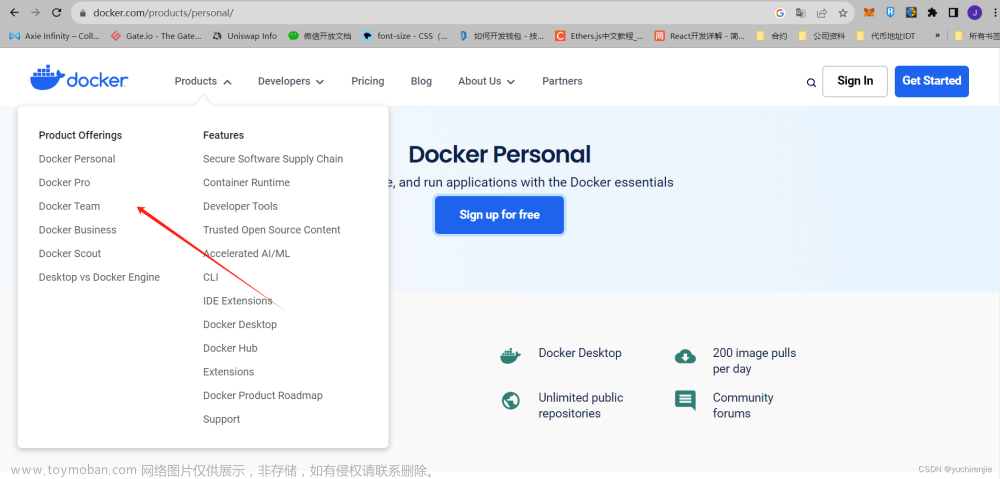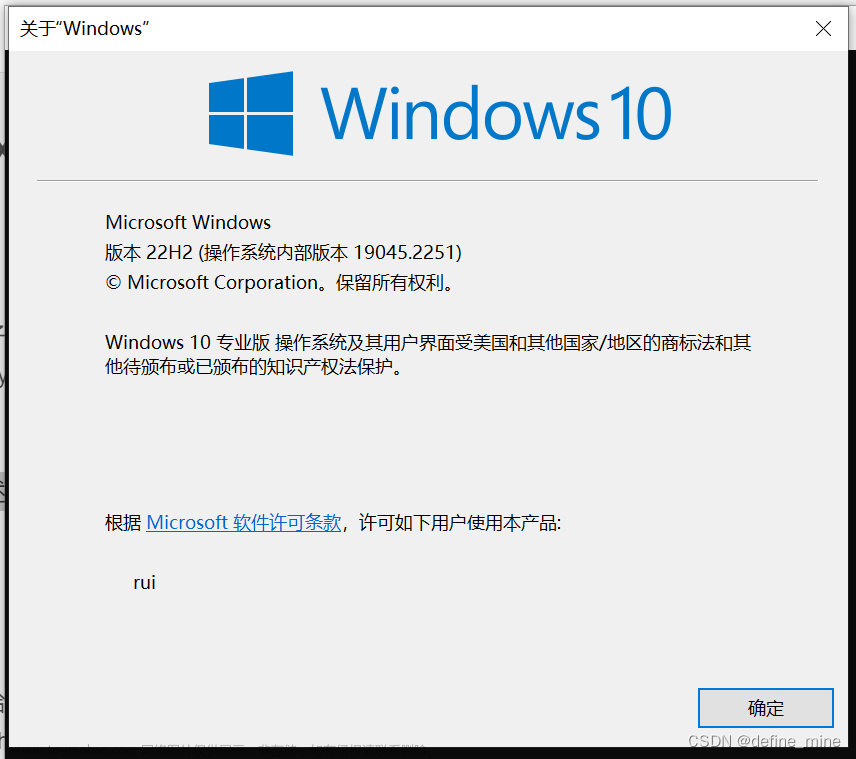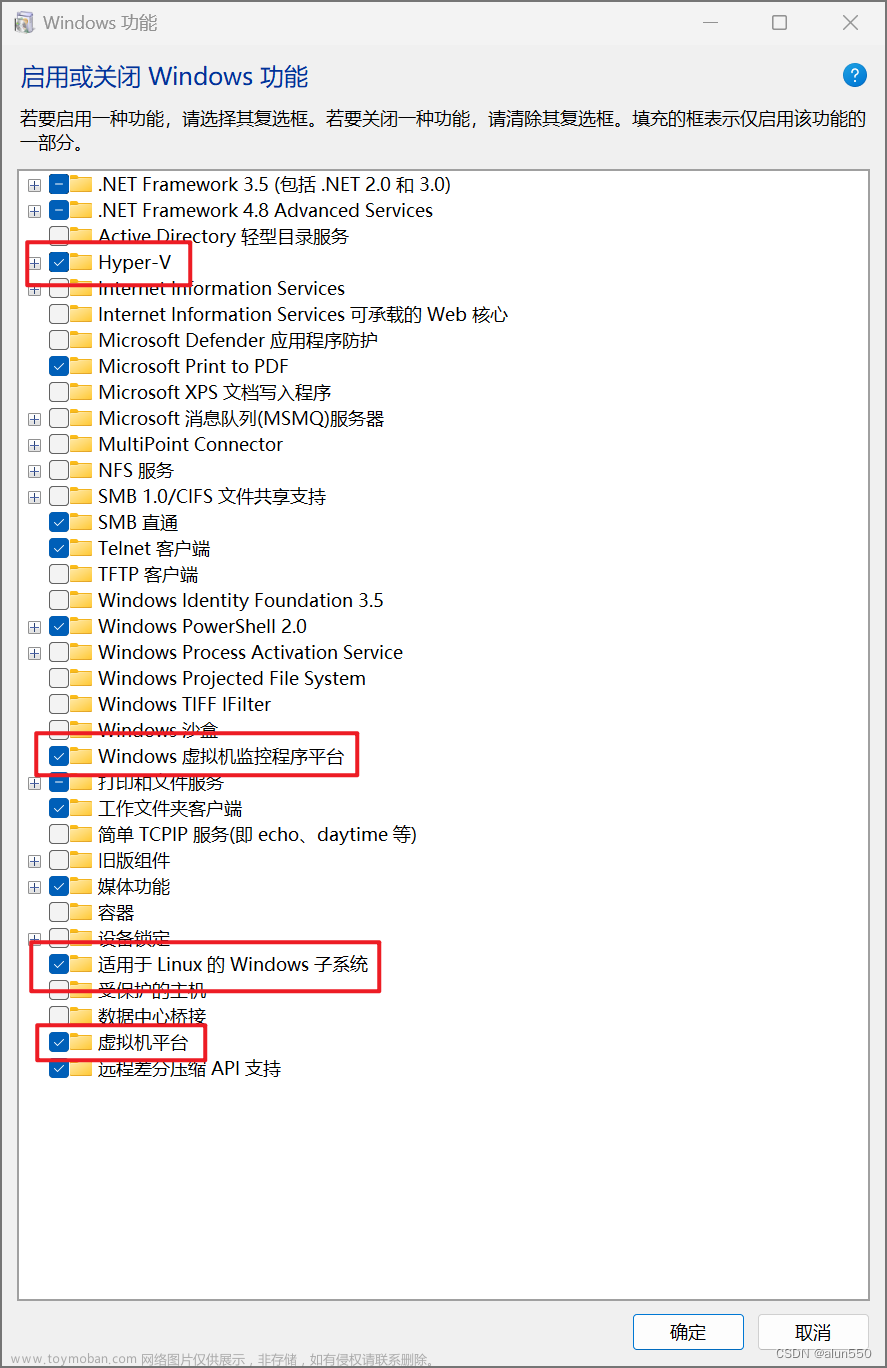1、Windows中WSL2(子系统)安装前提条件
版本:win10专业版
对于 x64 系统:版本 1903 或更高版本,采用 内部版本 18362 或更高版本。
低于 18362 的版本不支持 WSL 2。 使用 Windows Update 助手更新 Windows 版本
2、 Windows中WSL2(子系统)安装步骤(默认安装C盘)
-
以管理员权限运行 powershell
-
启用Windows10子系统功能,再打开的powershell窗口中输入如下命令:文章来源:https://www.toymoban.com/news/detail-674733.html
dism.exe /online /enable-feature /featurename:Microsoft-Windows-Subsystem-Linux /all /norestart
- 启用虚拟机平台功能,再打开的powershell窗口中输入如下命令:
dism.exe /online /enable-feature /featurename:VirtualMachinePlatform /all /norestart
- 重启电脑
- 下载 Linux 内核更新包(适用于 x64 计算机的 WSL2 Linux 内核更新包)
- 将 WSL 2 设置为默认版本,再打开的powershell窗口中输入如下命令:
wsl --set-default-version 2
原文地址:http://zhangshiyu.com/post/58662.html文章来源地址https://www.toymoban.com/news/detail-674733.html
到了这里,关于解决:Docker Desktop Unexpected WSL error的文章就介绍完了。如果您还想了解更多内容,请在右上角搜索TOY模板网以前的文章或继续浏览下面的相关文章,希望大家以后多多支持TOY模板网!